Windows10系统之家 - 安全纯净无插件系统之家win10专业版下载安装
时间:2019-11-09 11:06:26 来源:Windows10之家 作者:huahua
我们平时在享受音乐同时,也都还会使用到耳机与好友进行视频,除开这个之外,耳机也都经常被由于游戏的交流中。那么这时重点来了,要是插入耳机没有声音的话,win10系统外放有声音为何插入耳机却没有声音呢?今天小编就和大家说说win10耳机插入没有声音的解决办法。
win10系统外放有声音为何插入耳机却没有声音?耳机是我们在使用电脑时经常都好使用到的一个电脑外设,当我们在听音乐或是玩游戏时都会将耳机个戴上来享受属于自己的这个“小天地”,并且还不会影响到大家。但要遇到外音播放有声,而插入耳机时却没有声音时,怎么办呢?小编这就将win10插入耳机没声音外播放有声音的解决方法告诉大家。
win10系统外放有声音为何插入耳机却没有声音
1,如图:打开控制面板---->硬件和声音------> Realtek高清音频管理器
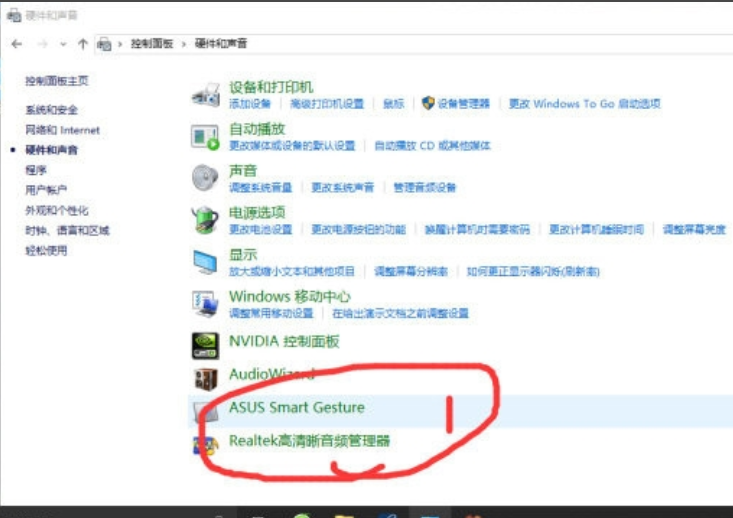
外放有声音电脑图解-1
2,看到右上角的小文件夹没有,单击
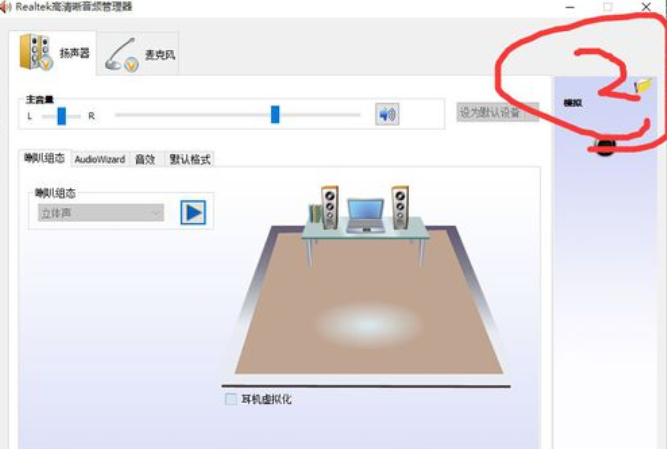
外放有声音电脑图解-2
3,如图,勾选确定

外放有声音电脑图解-3
4,这里勾选耳机
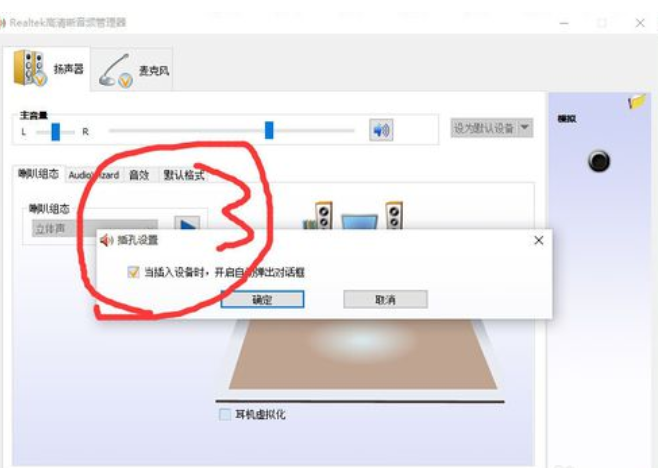
外放有声音电脑图解-4
5,然后重新插入耳机,快去试试吧,看下能不能解决你的问题
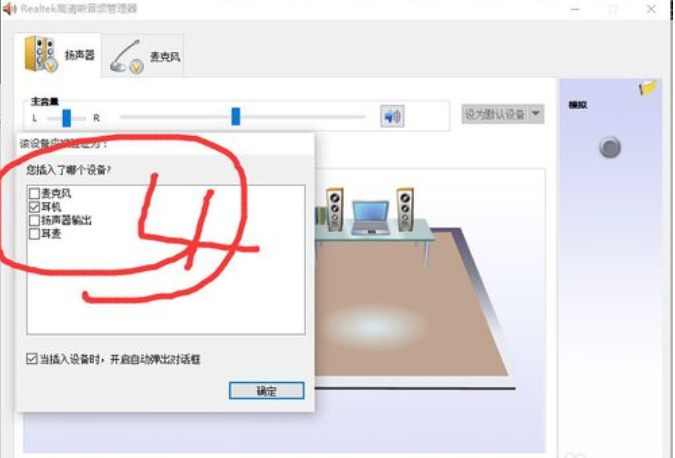
相关文章
热门教程
热门系统下载
热门资讯





























